So kennen Sie die BIOS -Version im Windows 11 -System
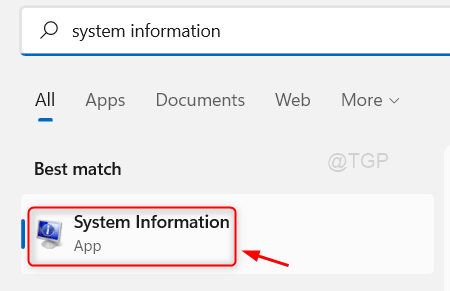
- 4570
- 873
- Madleen Vater
BIOS ist nichts anderes als ein grundlegendes Eingangs-/Ausgabesystem, das eine Software ist, die beim Starten Ihres Laptops hilft. Dies ist auf das Motherboard Ihres Laptops eingebettet, das ein kleines Stück Code ist. Die BIOS-Software wird im Grunde jedes Mal ausgeführt, wenn Sie das System einschalten, und es ist im Laptop vorinstalliert. Wenn Sie die Informationen über das BIOS kennen möchten, lesen Sie diesen Artikel weiter, um die BIOS -Version auf viele Arten zu kennen.
Inhaltsverzeichnis
- Methode 1: Kennen Sie Ihre BIOS -Version im Windows 11 -System über Systeminformationen
- Methode 2: Kennen Sie Ihre BIOS -Version im Windows 11 -System über die Eingabeaufforderung
- Methode 3: Kennen Sie Ihre BIOS -Version im Windows 11 -System über das DirectX -Diagnose -Tool
Methode 1: Kennen Sie Ihre BIOS -Version im Windows 11 -System über Systeminformationen
Schritt 1: Open System Information App.
Drücken Sie Gewinnen Taste auf Ihrer Tastatur und tippen Sie auf System Information.
Dann schlagen Sie Eingeben Taste.
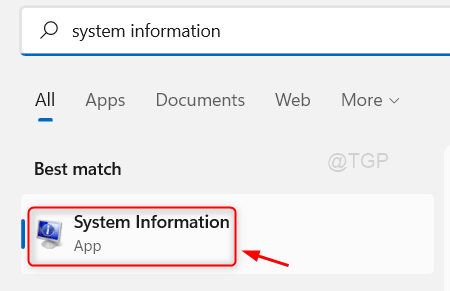
Schritt 2: Im Fenster Systeminformations -Apps
Sie können sehen, dass es gibt BIOS -Version/Datum erwähnt wie im folgenden Bild gezeigt.
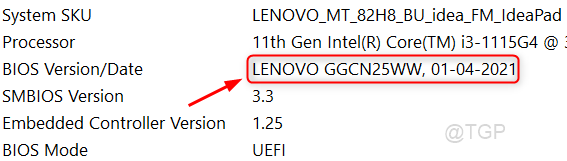
Diese Methode können Sie Ihre BIOS -Version auf Ihrem Laptop überprüfen.
Methode 2: Kennen Sie Ihre BIOS -Version im Windows 11 -System über die Eingabeaufforderung
Schritt 1: Öffnen Sie die Eingabeaufforderung als Administrator.
Drücken Sie Gewinnen Taste auf Ihrer Tastatur und tippen Sie auf CMD.
Klicken Sie dann mit der rechten Maustaste auf die Eingabeaufforderung-App der Suchergebnisse.
Klicke auf Als Administrator ausführen Aus dem Kontextmenü.
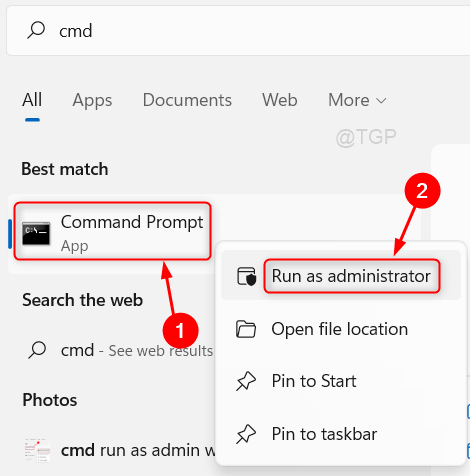
Schritt 2: Im Eingabeaufforderungfenster
Kopieren Sie und fügen Sie den folgenden Befehl ein und drücken Sie die Eingabetaste auf Ihrer Tastatur.
SystemInfo | findstr /i /c: bios
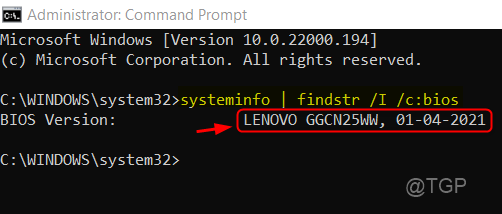
Sie können die BIOS -Version nach der Ausführung des obigen Befehls sehen, der mit Datum angezeigt wird.
Ich hoffe, Ihnen hat diese Methode gefallen, um die BIOS -Version zu überprüfen.
Methode 3: Kennen Sie Ihre BIOS -Version im Windows 11 -System über das DirectX -Diagnose -Tool
Schritt 1: Öffnen Sie den Befehl dxdiag run.
Drücken Sie Gewinnen Taste auf Ihrer Tastatur und tippen Sie auf dxdiag.
Klicken dxdiag Führen Sie den Befehl aus den Suchergebnissen aus.
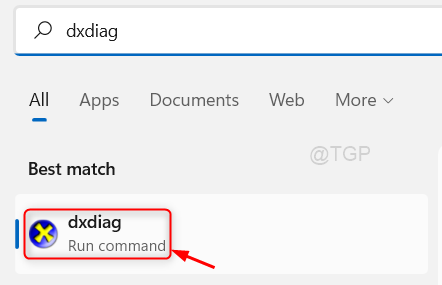
Schritt 2: Im DXDIAG Run -Befehlsfenster
Es gibt einen Abschnitt mit Systeminformationen, in dem die angezeigt werden BIOS Version wie im folgenden Bild gezeigt.
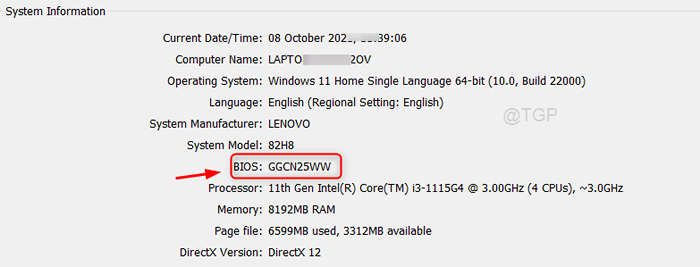
Mit dieser Methode können Sie die BIOS -Version auf Ihrem System kennenlernen.
Ich hoffe, dieser Artikel war informativ und hilfreich.
Bitte teilen Sie uns mit, welche Methode Ihnen gefallen hat, indem wir uns unten Kommentare hinterlassen haben.
Danke!
- « So schalten Sie die App -Diagnostik in Windows 11 aus
- Behebung der örtlichen Behörde kann nicht unter Windows 11, 10 kontaktiert werden »

